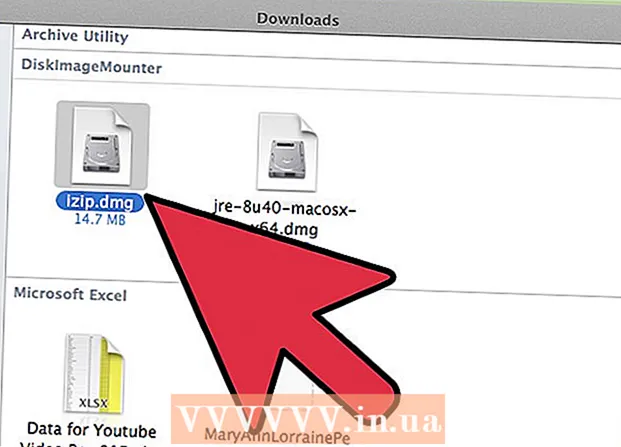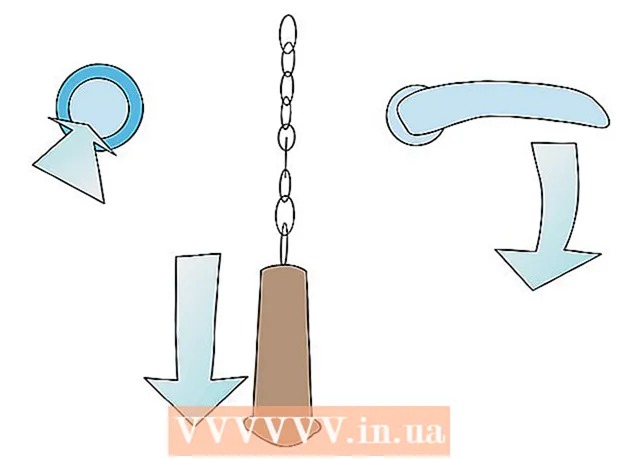రచయిత:
Tamara Smith
సృష్టి తేదీ:
21 జనవరి 2021
నవీకరణ తేదీ:
1 జూలై 2024
![RATHIN ROY @MANTHAN SAMVAAD 2020 on "The Economy: Looking Back, Looking Ahead" [Subs in Hindi & Tel]](https://i.ytimg.com/vi/VQrzcr9H6bQ/hqdefault.jpg)
విషయము
- అడుగు పెట్టడానికి
- 3 యొక్క విధానం 1: USB ద్వారా కనెక్ట్ అవ్వండి
- 3 యొక్క విధానం 2: వైఫై ద్వారా కనెక్ట్ అవుతోంది
- 3 యొక్క విధానం 3: ఎయిర్డ్రాప్ ద్వారా Mac కి కనెక్ట్ చేయండి
ఈ వ్యాసం మీ ఐఫోన్ను మీ డెస్క్టాప్ కంప్యూటర్కు ఎలా కనెక్ట్ చేయాలో నేర్పుతుంది, తద్వారా మీరు దీన్ని ఐట్యూన్స్తో సమకాలీకరించవచ్చు లేదా ఫోటోలు మరియు ఇతర డేటాను బదిలీ చేయవచ్చు.
అడుగు పెట్టడానికి
3 యొక్క విధానం 1: USB ద్వారా కనెక్ట్ అవ్వండి
 మీ ఐఫోన్ను మీ డెస్క్టాప్ కంప్యూటర్కు కనెక్ట్ చేయండి. మీ పరికరంతో వచ్చిన USB కేబుల్ ఉపయోగించండి.
మీ ఐఫోన్ను మీ డెస్క్టాప్ కంప్యూటర్కు కనెక్ట్ చేయండి. మీ పరికరంతో వచ్చిన USB కేబుల్ ఉపయోగించండి. 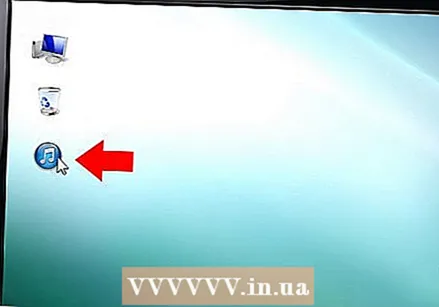 ఐట్యూన్స్ తెరవండి. ఈ అనువర్తనం చిహ్నంగా సంగీత గమనికను కలిగి ఉంది.
ఐట్యూన్స్ తెరవండి. ఈ అనువర్తనం చిహ్నంగా సంగీత గమనికను కలిగి ఉంది. - మీ ఐఫోన్ కనెక్ట్ అయినప్పుడు ఐట్యూన్స్ స్వయంచాలకంగా ప్రారంభించబడుతుంది.
 ఐఫోన్ చిహ్నంపై క్లిక్ చేయండి. ఇది ఐట్యూన్స్ స్క్రీన్ ఎగువ ఎడమ మూలలో కనిపిస్తుంది.
ఐఫోన్ చిహ్నంపై క్లిక్ చేయండి. ఇది ఐట్యూన్స్ స్క్రీన్ ఎగువ ఎడమ మూలలో కనిపిస్తుంది.  ఇప్పుడే బ్యాకప్ క్లిక్ చేయండి. మీరు మీ ఐఫోన్ను స్థానికంగా మీ డెస్క్టాప్కు బ్యాకప్ చేయాలనుకుంటే దీన్ని చేయండి.
ఇప్పుడే బ్యాకప్ క్లిక్ చేయండి. మీరు మీ ఐఫోన్ను స్థానికంగా మీ డెస్క్టాప్కు బ్యాకప్ చేయాలనుకుంటే దీన్ని చేయండి. 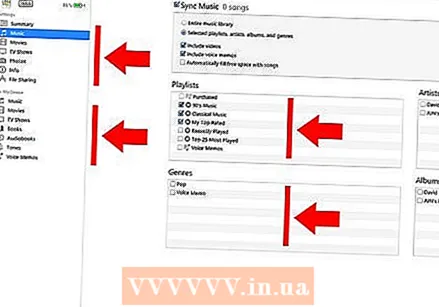 సమకాలీకరించడానికి కంటెంట్ను ఎంచుకోండి. ఎడమ పేన్లోని కంటెంట్ వర్గాన్ని క్లిక్ చేసి, కుడి పేన్ ఎగువన ఉన్న "ఫైళ్ళను సమకాలీకరించండి" ను తనిఖీ చేయడం లేదా అన్చెక్ చేయడం ద్వారా దీన్ని చేయండి.
సమకాలీకరించడానికి కంటెంట్ను ఎంచుకోండి. ఎడమ పేన్లోని కంటెంట్ వర్గాన్ని క్లిక్ చేసి, కుడి పేన్ ఎగువన ఉన్న "ఫైళ్ళను సమకాలీకరించండి" ను తనిఖీ చేయడం లేదా అన్చెక్ చేయడం ద్వారా దీన్ని చేయండి.  వర్తించు క్లిక్ చేయండి. ఈ బటన్ స్క్రీన్ కుడి దిగువ మూలలో ఉంది. ఇది ఎంచుకున్న సమకాలీకరణ ఎంపికలను సేవ్ చేస్తుంది.
వర్తించు క్లిక్ చేయండి. ఈ బటన్ స్క్రీన్ కుడి దిగువ మూలలో ఉంది. ఇది ఎంచుకున్న సమకాలీకరణ ఎంపికలను సేవ్ చేస్తుంది.  సమకాలీకరణపై క్లిక్ చేయండి. ఇది స్క్రీన్ కుడి దిగువ మూలలో ఉంది. సమకాలీకరణ ప్రక్రియ ప్రారంభమవుతుంది.
సమకాలీకరణపై క్లిక్ చేయండి. ఇది స్క్రీన్ కుడి దిగువ మూలలో ఉంది. సమకాలీకరణ ప్రక్రియ ప్రారంభమవుతుంది. - మీ డెస్క్టాప్కు కనెక్ట్ చేయబడిన మీ ఐఫోన్ నుండి సమకాలీకరించడానికి విండోలోని "ఐచ్ఛికాలు" విభాగంలో "ఈ ఐఫోన్ కనెక్ట్ అయినప్పుడు స్వయంచాలకంగా సమకాలీకరించండి" తనిఖీ చేయండి.
3 యొక్క విధానం 2: వైఫై ద్వారా కనెక్ట్ అవుతోంది
 మీ ఐఫోన్ను డెస్క్టాప్ కంప్యూటర్కు కనెక్ట్ చేయండి. పరికరంతో వచ్చిన USB కేబుల్ ఉపయోగించండి.
మీ ఐఫోన్ను డెస్క్టాప్ కంప్యూటర్కు కనెక్ట్ చేయండి. పరికరంతో వచ్చిన USB కేబుల్ ఉపయోగించండి.  ఐట్యూన్స్ తెరవండి. ఈ అనువర్తనం చిహ్నంగా సంగీత గమనికను కలిగి ఉంది.
ఐట్యూన్స్ తెరవండి. ఈ అనువర్తనం చిహ్నంగా సంగీత గమనికను కలిగి ఉంది. - మీ ఐఫోన్ కనెక్ట్ అయినప్పుడు ఐట్యూన్స్ స్వయంచాలకంగా ప్రారంభించబడుతుంది.
 ఐఫోన్ చిహ్నంపై క్లిక్ చేయండి. ఇది ఐట్యూన్స్ స్క్రీన్ ఎగువ ఎడమ మూలలో కనిపిస్తుంది.
ఐఫోన్ చిహ్నంపై క్లిక్ చేయండి. ఇది ఐట్యూన్స్ స్క్రీన్ ఎగువ ఎడమ మూలలో కనిపిస్తుంది.  "ఐచ్ఛికాలు" కు స్క్రోల్ చేయండి. ఐట్యూన్స్ విండో యొక్క కుడి పేన్లో ఇది చివరి విభాగం.
"ఐచ్ఛికాలు" కు స్క్రోల్ చేయండి. ఐట్యూన్స్ విండో యొక్క కుడి పేన్లో ఇది చివరి విభాగం.  "వైఫై ద్వారా ఈ ఐఫోన్తో సమకాలీకరించండి" తనిఖీ చేయండి. ఈ పెట్టె కుడి పేన్ యొక్క ఎడమ వైపున ఉంది.
"వైఫై ద్వారా ఈ ఐఫోన్తో సమకాలీకరించండి" తనిఖీ చేయండి. ఈ పెట్టె కుడి పేన్ యొక్క ఎడమ వైపున ఉంది.  వర్తించు క్లిక్ చేయండి. ఇది ఐట్యూన్స్ విండో యొక్క కుడి దిగువ మూలలో ఉంది.
వర్తించు క్లిక్ చేయండి. ఇది ఐట్యూన్స్ విండో యొక్క కుడి దిగువ మూలలో ఉంది. - మార్పులు వర్తింపజేయడానికి మీ ఐఫోన్ సమకాలీకరించడం కోసం వేచి ఉండండి.
 మీ డెస్క్టాప్ నుండి మీ ఐఫోన్ను డిస్కనెక్ట్ చేయండి.
మీ డెస్క్టాప్ నుండి మీ ఐఫోన్ను డిస్కనెక్ట్ చేయండి. మీ ఐఫోన్ యొక్క సెట్టింగులను తెరవండి. ఇది బూడిదరంగు అనువర్తనం, ఇది గేర్లు (⚙️) కలిగి ఉంటుంది మరియు ఇది సాధారణంగా మీ హోమ్ స్క్రీన్లో ఉంటుంది.
మీ ఐఫోన్ యొక్క సెట్టింగులను తెరవండి. ఇది బూడిదరంగు అనువర్తనం, ఇది గేర్లు (⚙️) కలిగి ఉంటుంది మరియు ఇది సాధారణంగా మీ హోమ్ స్క్రీన్లో ఉంటుంది.  వైఫై నొక్కండి. ఈ బటన్ మెను ఎగువన ఉంది.
వైఫై నొక్కండి. ఈ బటన్ మెను ఎగువన ఉంది.  Wi-Fi నెట్వర్క్ను నొక్కండి. మీ ఐఫోన్ మరియు డెస్క్టాప్ ఒకే వై-ఫై నెట్వర్క్లో ఉండాలి.
Wi-Fi నెట్వర్క్ను నొక్కండి. మీ ఐఫోన్ మరియు డెస్క్టాప్ ఒకే వై-ఫై నెట్వర్క్లో ఉండాలి.  సెట్టింగులను నొక్కండి. ఇది స్క్రీన్ ఎగువ ఎడమ మూలలో ఉంది.
సెట్టింగులను నొక్కండి. ఇది స్క్రీన్ ఎగువ ఎడమ మూలలో ఉంది. 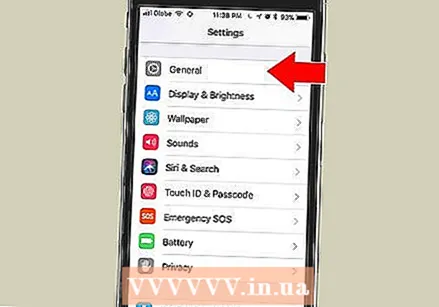 క్రిందికి స్క్రోల్ చేసి జనరల్ నొక్కండి. ఇది మెను ఎగువన బూడిద గేర్ చిహ్నం (⚙️) పక్కన ఉంది.
క్రిందికి స్క్రోల్ చేసి జనరల్ నొక్కండి. ఇది మెను ఎగువన బూడిద గేర్ చిహ్నం (⚙️) పక్కన ఉంది.  సమకాలీకరణ ఐట్యూన్స్ వై-ఫై నొక్కండి. ఈ బటన్ మెను దిగువన ఉంది.
సమకాలీకరణ ఐట్యూన్స్ వై-ఫై నొక్కండి. ఈ బటన్ మెను దిగువన ఉంది. - ఒకటి కంటే ఎక్కువ డెస్క్టాప్ జాబితా చేయబడితే, మీరు సమకాలీకరించాలనుకుంటున్న డెస్క్టాప్ను నొక్కండి.
- మీ డెస్క్టాప్లో ఐట్యూన్స్ తెరిచి ఉందని నిర్ధారించుకోండి.
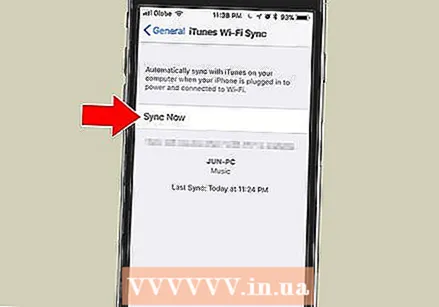 ఇప్పుడు సమకాలీకరణ నొక్కండి. మీ ఐఫోన్ వైఫై ద్వారా వైర్లెస్గా మీ డెస్క్టాప్తో సమకాలీకరిస్తుంది.
ఇప్పుడు సమకాలీకరణ నొక్కండి. మీ ఐఫోన్ వైఫై ద్వారా వైర్లెస్గా మీ డెస్క్టాప్తో సమకాలీకరిస్తుంది.
3 యొక్క విధానం 3: ఎయిర్డ్రాప్ ద్వారా Mac కి కనెక్ట్ చేయండి
 మీ Mac లో ఫైండర్ క్లిక్ చేయండి. ఇది మీ డాక్లో సాధారణంగా ఉండే స్మైలీ ముఖంతో నీలం మరియు తెలుపు చిహ్నం. ఇది మీ డెస్క్టాప్లోని ఫైండర్ విండోను తెరుస్తుంది.
మీ Mac లో ఫైండర్ క్లిక్ చేయండి. ఇది మీ డాక్లో సాధారణంగా ఉండే స్మైలీ ముఖంతో నీలం మరియు తెలుపు చిహ్నం. ఇది మీ డెస్క్టాప్లోని ఫైండర్ విండోను తెరుస్తుంది. - ఎయిర్డ్రాప్ ద్వారా కనెక్ట్ అవ్వడానికి రెండు పరికరాల్లో బ్లూటూత్ ప్రారంభించబడాలి.
 AirDrop పై క్లిక్ చేయండి. ఇది ఫైండర్ విండో యొక్క ఎడమ వైపున ఉన్న టూల్బార్లోని "ఇష్టమైనవి" క్రింద ఉంది.
AirDrop పై క్లిక్ చేయండి. ఇది ఫైండర్ విండో యొక్క ఎడమ వైపున ఉన్న టూల్బార్లోని "ఇష్టమైనవి" క్రింద ఉంది. - కనెక్ట్ చేయడానికి ఎయిర్ డ్రాప్ ఒక ప్రభావవంతమైన మార్గం, పరికరాలు దగ్గరగా ఉన్నప్పుడు (కొన్ని మీటర్లలో) ఫోటోలు, పత్రాలు మరియు ఇతర ఫైళ్ళను బదిలీ చేయడానికి మిమ్మల్ని అనుమతిస్తుంది.
 "కనుగొనటానికి నిలబడండి" పై క్లిక్ చేయండి. ఇది ఫైండర్ విండో దిగువన ఉంది. స్లైడ్అవుట్ మెను కనిపిస్తుంది.
"కనుగొనటానికి నిలబడండి" పై క్లిక్ చేయండి. ఇది ఫైండర్ విండో దిగువన ఉంది. స్లైడ్అవుట్ మెను కనిపిస్తుంది. 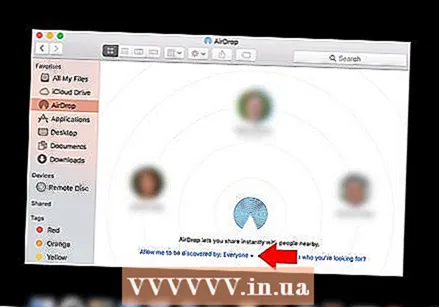 అందరిపై క్లిక్ చేయండి.
అందరిపై క్లిక్ చేయండి. మీ ఐఫోన్ హోమ్ స్క్రీన్లో స్వైప్ చేయండి. ఇది కంట్రోల్ సెంటర్ను ప్రారంభిస్తుంది.
మీ ఐఫోన్ హోమ్ స్క్రీన్లో స్వైప్ చేయండి. ఇది కంట్రోల్ సెంటర్ను ప్రారంభిస్తుంది.  ఎయిర్ డ్రాప్ నొక్కండి:. ఇది కంట్రోల్ సెంటర్ యొక్క కుడి వైపున ఉంటుంది మరియు దాని తరువాత "అందరూ", "పరిచయాలు మాత్రమే" లేదా "నుండి స్వీకరించబడింది" వంటి రశీదు స్థితి ఉంటుంది.
ఎయిర్ డ్రాప్ నొక్కండి:. ఇది కంట్రోల్ సెంటర్ యొక్క కుడి వైపున ఉంటుంది మరియు దాని తరువాత "అందరూ", "పరిచయాలు మాత్రమే" లేదా "నుండి స్వీకరించబడింది" వంటి రశీదు స్థితి ఉంటుంది.  ప్రతి ఒక్కరినీ నొక్కండి. ఇప్పుడు మీరు మీ ఐఫోన్ మరియు డెస్క్టాప్ మధ్య డేటాను పంపవచ్చు మరియు స్వీకరించవచ్చు.
ప్రతి ఒక్కరినీ నొక్కండి. ఇప్పుడు మీరు మీ ఐఫోన్ మరియు డెస్క్టాప్ మధ్య డేటాను పంపవచ్చు మరియు స్వీకరించవచ్చు.  భాగస్వామ్యం చేయడానికి ఫైల్ను ఎంచుకోండి. ఏదైనా పరికరంలో దీన్ని చేయండి.
భాగస్వామ్యం చేయడానికి ఫైల్ను ఎంచుకోండి. ఏదైనా పరికరంలో దీన్ని చేయండి. - ఫోటోలు, గమనికలు, పరిచయాలు, క్యాలెండర్ మరియు సఫారి వంటి ఆపిల్ అనువర్తనాల్లో సృష్టించబడిన లేదా నిల్వ చేయబడిన ఫైల్లు లేదా పేజీలను దాదాపు ఎల్లప్పుడూ ఎయిర్డ్రాప్ ద్వారా పంచుకోవచ్చు. చాలా మూడవ పార్టీ అనువర్తనాలు కూడా ఎయిర్ డ్రాప్ లక్షణాన్ని కలిగి ఉన్నాయి.
 "భాగస్వామ్యం" చిహ్నాన్ని నొక్కండి లేదా క్లిక్ చేయండి. పైకి గురిపెట్టిన బాణంతో ఒక చతురస్రాన్ని కనుగొనండి.
"భాగస్వామ్యం" చిహ్నాన్ని నొక్కండి లేదా క్లిక్ చేయండి. పైకి గురిపెట్టిన బాణంతో ఒక చతురస్రాన్ని కనుగొనండి.  AirDrop నొక్కండి లేదా క్లిక్ చేయండి. ఇది "షేర్" డైలాగ్ పైభాగంలో ఉంది.
AirDrop నొక్కండి లేదా క్లిక్ చేయండి. ఇది "షేర్" డైలాగ్ పైభాగంలో ఉంది.  స్వీకరించే పరికరం పేరుపై నొక్కండి లేదా క్లిక్ చేయండి. పంపే పరికరం నుండి దీన్ని చేయండి.
స్వీకరించే పరికరం పేరుపై నొక్కండి లేదా క్లిక్ చేయండి. పంపే పరికరం నుండి దీన్ని చేయండి. - మీరు Mac లేదా iPhone ను చూడకపోతే, పరికరం తగినంత దగ్గరగా ఉందని (కొన్ని అడుగుల కన్నా ఎక్కువ దూరంలో లేదు) మరియు ఎయిర్డ్రాప్ ఆన్ చేయబడిందని నిర్ధారించుకోండి.
- బ్లూటూత్ మరియు వై-ఫైని ఆన్ చేయమని మిమ్మల్ని అడిగితే, అలా చేయండి.
 స్వీకరించే పరికరంలో సేవ్ నొక్కండి లేదా క్లిక్ చేయండి. ఇది పరికరంలోని ఫైల్ కాపీని సేవ్ చేస్తుంది.
స్వీకరించే పరికరంలో సేవ్ నొక్కండి లేదా క్లిక్ చేయండి. ఇది పరికరంలోని ఫైల్ కాపీని సేవ్ చేస్తుంది. - మీరు సేవ్ చేసిన ఫైల్లను వీక్షించడానికి "ఓపెన్ అండ్ సేవ్" నొక్కండి లేదా క్లిక్ చేయండి.